01
花瓣形状的制作与调整
1.按住Shift键绘制一个“矩形:对角圆角”形状,并通过拖动黄色控点使圆角更加圆润,将该形状旋转-45度,参考操作界面(如图1-1所示)。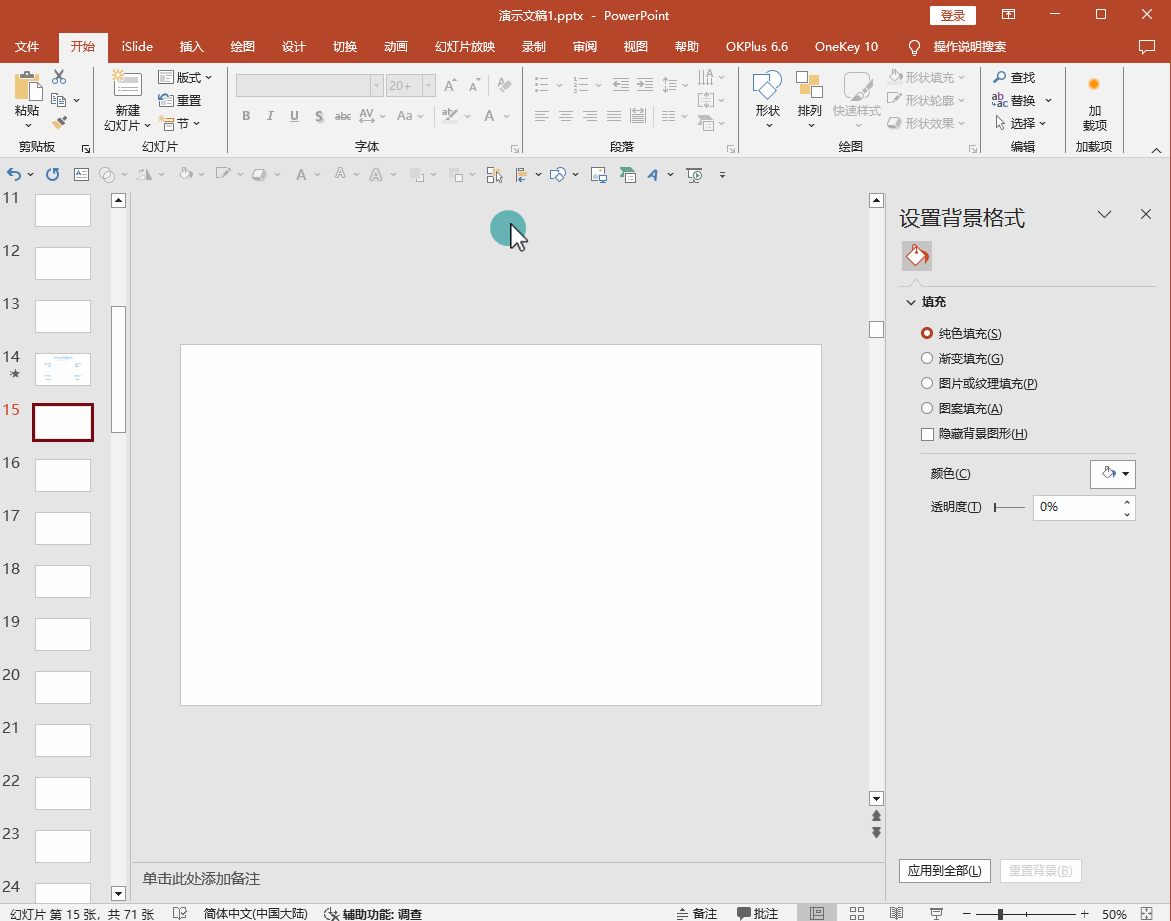
2.插入一个略大于花瓣的矩形,先选中矩形再选择花瓣,在工具栏中点击【形状格式】>【合并形状】>【拆分】,删除不需要的部分后拉长花瓣,以实现非等比例的高度拉伸,参考操作界面(如图1-2所示)。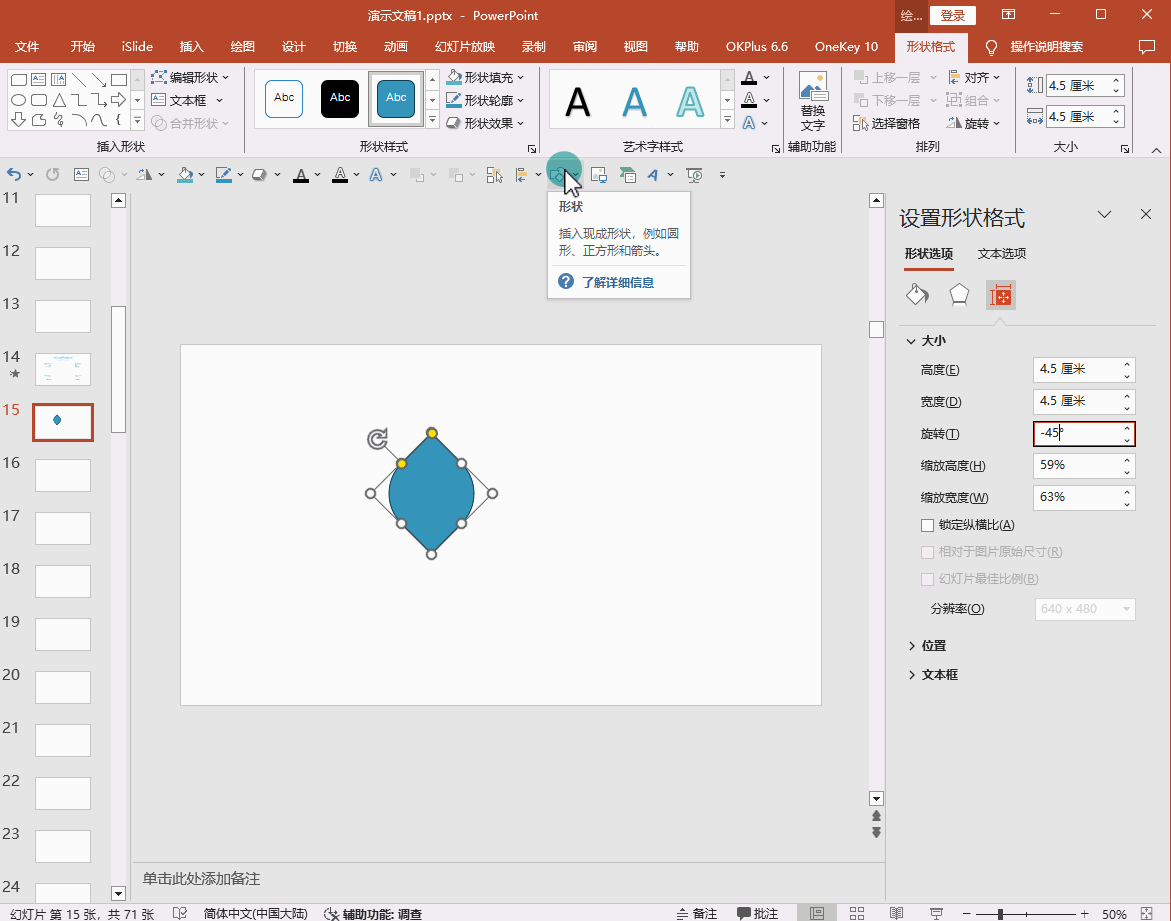
3.选中花瓣,鼠标右键点击并选择【设置形状格式】>【形状选项】>【渐变填充】。类型:线性,角度90,渐变光圈位置0、透明度为30%,位置100%、透明度为95%。并选择为“无线条”,花瓣制作完成,参考操作界面(如图1-3所示)。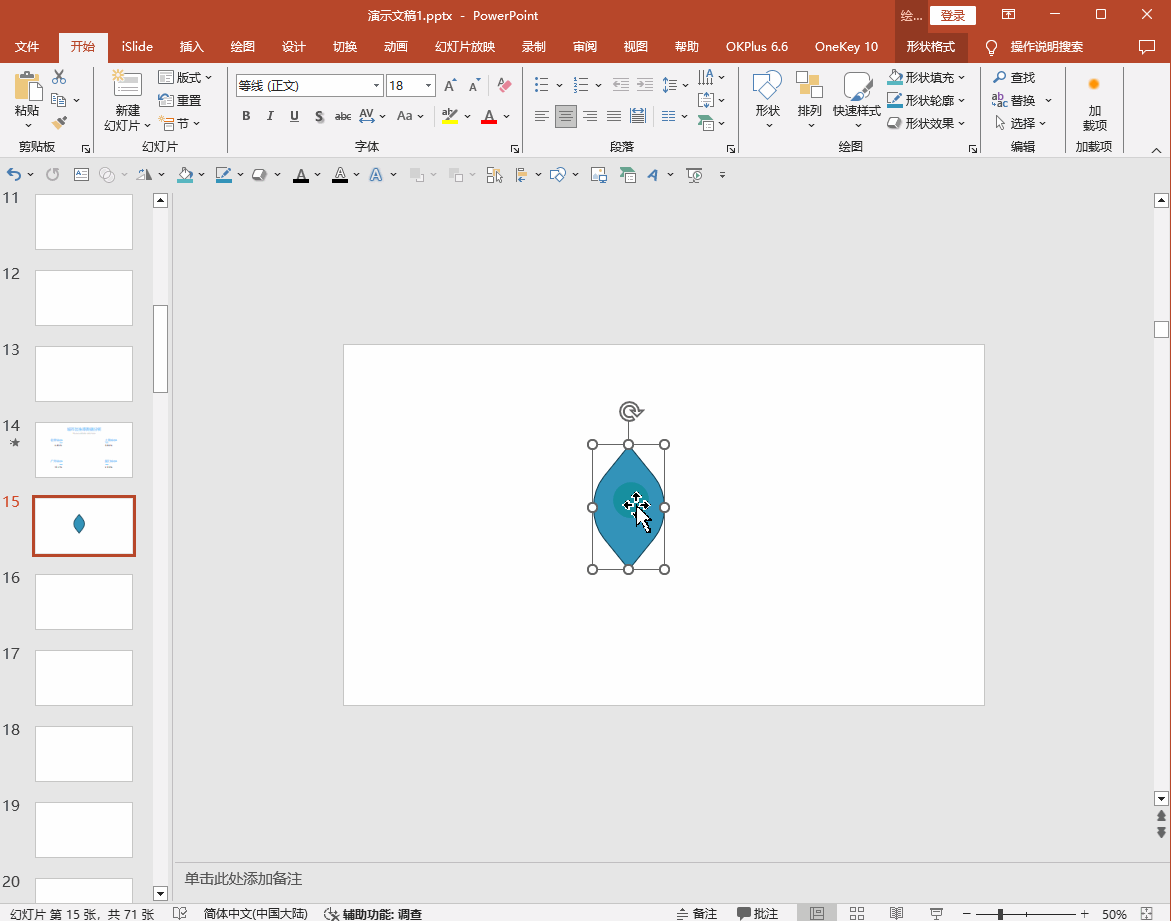
02
莲花图案的组装与定位
1.按住Ctrl+Shift键围绕花瓣中心画一个圆形,设置为无“无填充、无线条”。
2.使用Ctrl+G快捷键将花瓣与这个虚拟圆组合起来,这样可以更灵活地控制旋转。
3.随后按Ctrl+D复制出四个相同的花瓣,在工具栏中选择【形状格式】>【旋转】选项,将复制出来的四个花瓣分别旋转30、60、-30以及-60度。
4.全选所有元素后,在工具栏中选择【形状格式】>【对齐】,先选择水平居中再选择垂直居中,从而形成完整的莲花图案,参考操作界面(如图2所示)。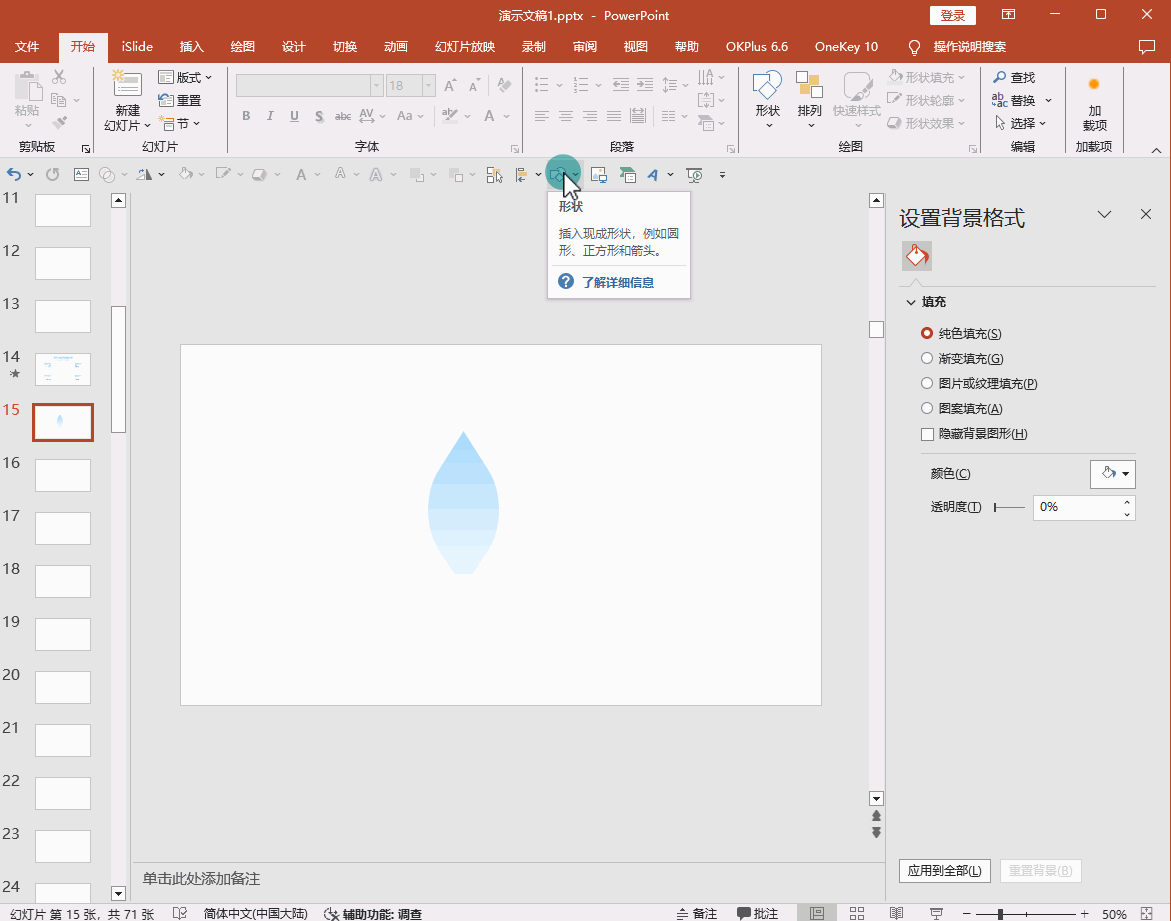
03
文案添加与动画效果设置
1.将准备好的文字信息放置到合适的位置上。复制这页幻灯片,对于第一页幻灯片,把文字内容移出屏幕外,选中莲花将旋转角度归0,使其自动闭合,参考操作界面(如图3-1所示)。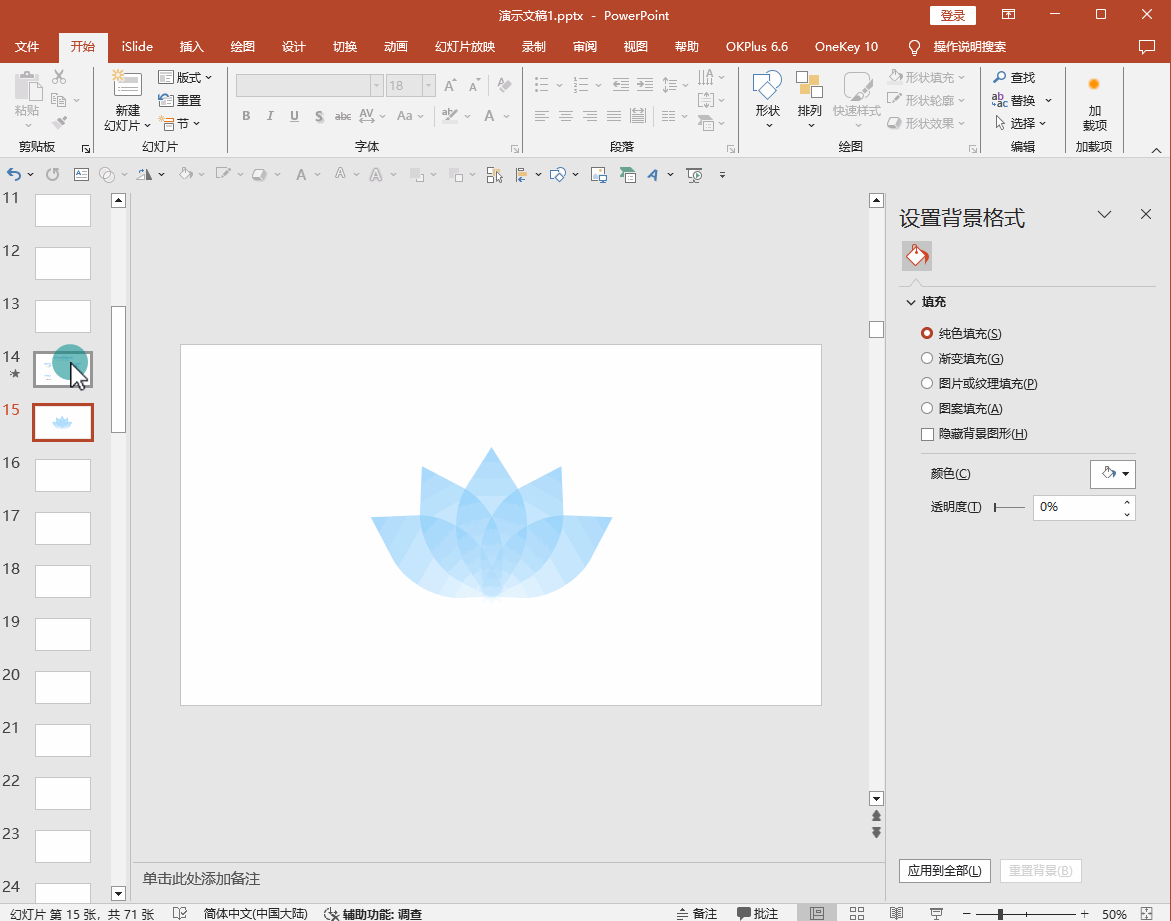
2.对于第二页,在工具栏中选择【切换】>【平滑】,以实现页面间的平滑过渡,参考操作界面(如图3-2所示)。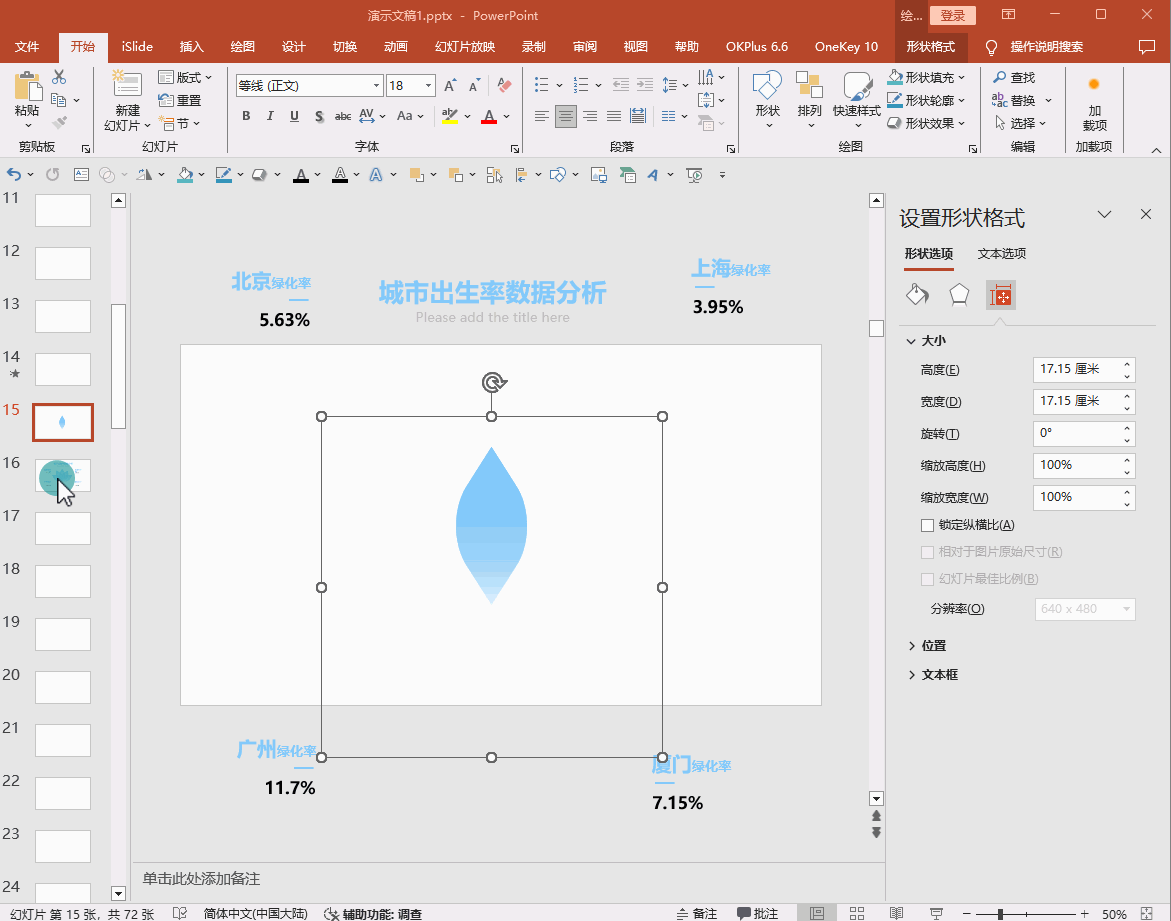
3.通过放映模式检查整个演示文稿中的动态表现,特别是注意观察文本出现时机和图像变化是否顺畅自然,参考操作界面(如图3-3所示)。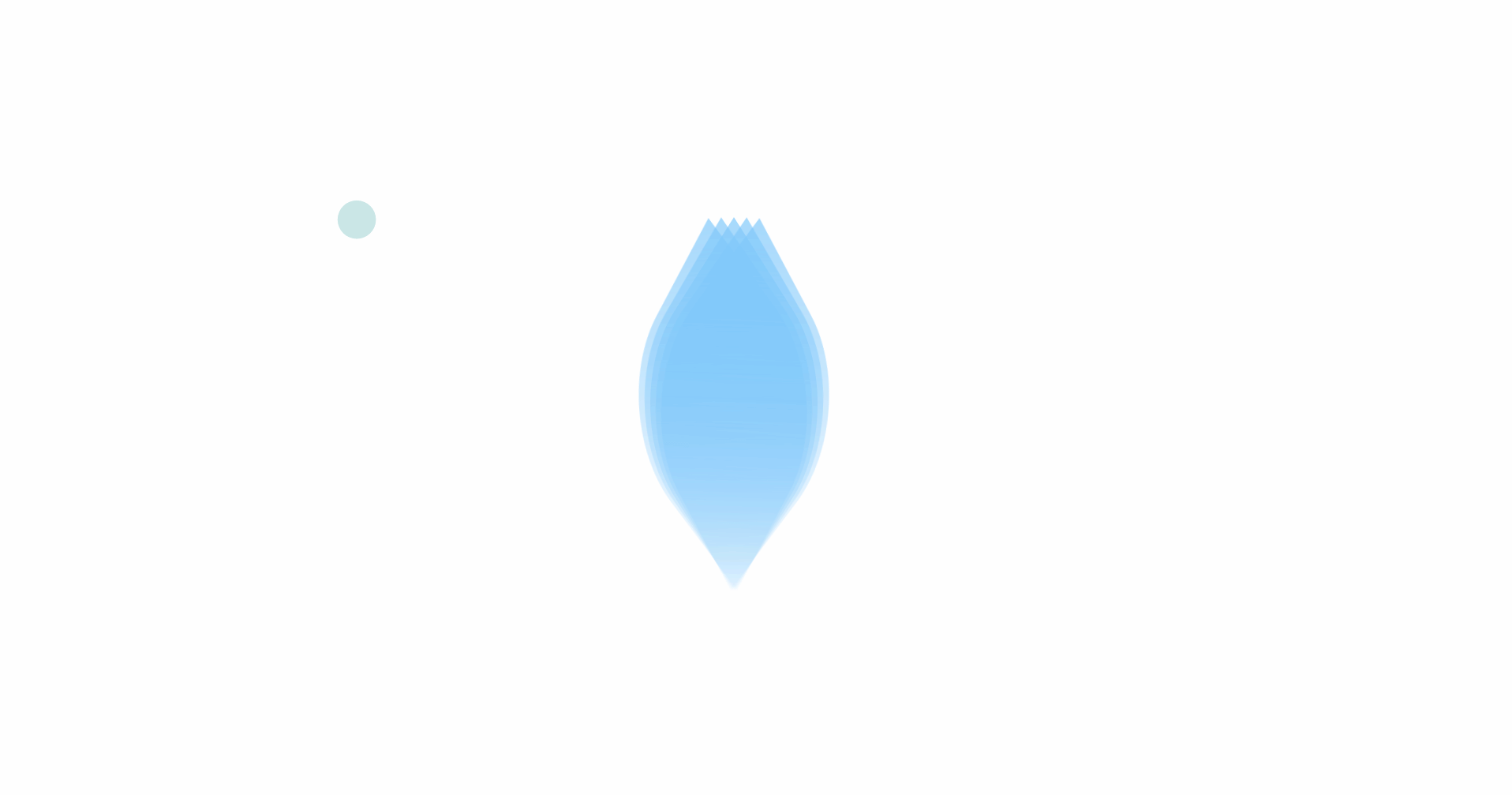
PS:以上步骤基于2019版本的操作界面,提供的是指导性建议。请根据实际情况灵活调整,以达到最佳的视觉效果。
猜你在找


PPT定制



客服/商务



返回顶部


PPT定制



客服/商务



返回顶部
下载范围: PPT模板
会员免费下载(高速),实时更新
终身会员
199
原价:299100个/天, 任意挑选
推荐
包年会员
99
10个/天, 任意挑选
推荐
包月会员
59
5个/天, 任意挑选
推荐

二维码已失效
点击刷新应付金额 :
199
 微信支付
微信支付 支付宝支付
支付宝支付
网友评论